
在Dropbox中使用热文件夹实现文件工作流程自动化
PDF4me有大量的pdf功能和工具,帮助你执行文件工作,把你从手工文书工作中解救出来。在进一步发展后,PDF4me能更好地理解你的想法。它可以帮助自动化和执行你的文件工作流程,即使没有你的指示。“只需在下拉框中创建两个文件夹–按顺序选择你的pdf操作–放松,你就会看到工作完成了”。让我们再多说几句
Dropbox是我们许多人在数据交换和文件管理方面的一个便利设施。我们在Dropbox中创建了热文件夹,文件落入其中进行处理。此后,在PDF4me的操作之后,它们会被选中并放置在另一个文件夹中。在自动化方面的一个小进步意味着更高的生产力。
只需3个步骤,工作就完成了。 前往Dropbox 自动化
配置源文件夹和目标文件夹
从pdf4me添加动作
订购行动和创建工作流程
配置源文件夹和目标文件夹。
下图显示了如何从源文件夹和目标文件夹的位置选择。源文件夹是被配置为包含所有需要处理的输入文件的文件夹。同样,目的地或目标文件夹是所有处理后的文件被移入的文件夹。在配置时保存位置是非常重要的,因为这些位置将是文件管理的输入。
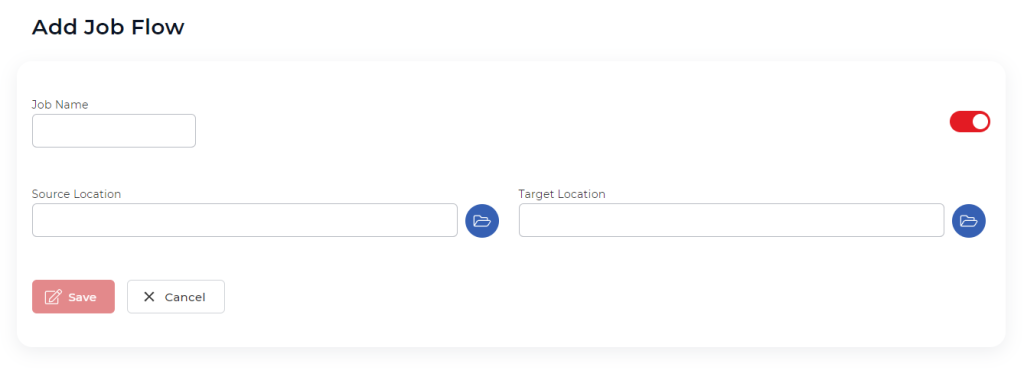
从PDF4me添加动作
PDF4me有几个动作和功能。在创建一个包含多个动作的工作流程时,我们有必要指定每个动作的执行顺序。例如,让我们说,我们选择一个文件进行优化并转换为pdf,只要它进入源文件夹。目标文件夹通常会有经过处理的文件,这些文件被优化,然后按照选择的行动顺序进行转换。为了便于您的理解,请看屏幕截图。

为工作流程安排行动顺序
在配置了源文件夹和目标文件夹后,从可用的功能列表中选择行动。在这个例子中,我们有两个动作,即 "优化 "和 “转换为PDF”。
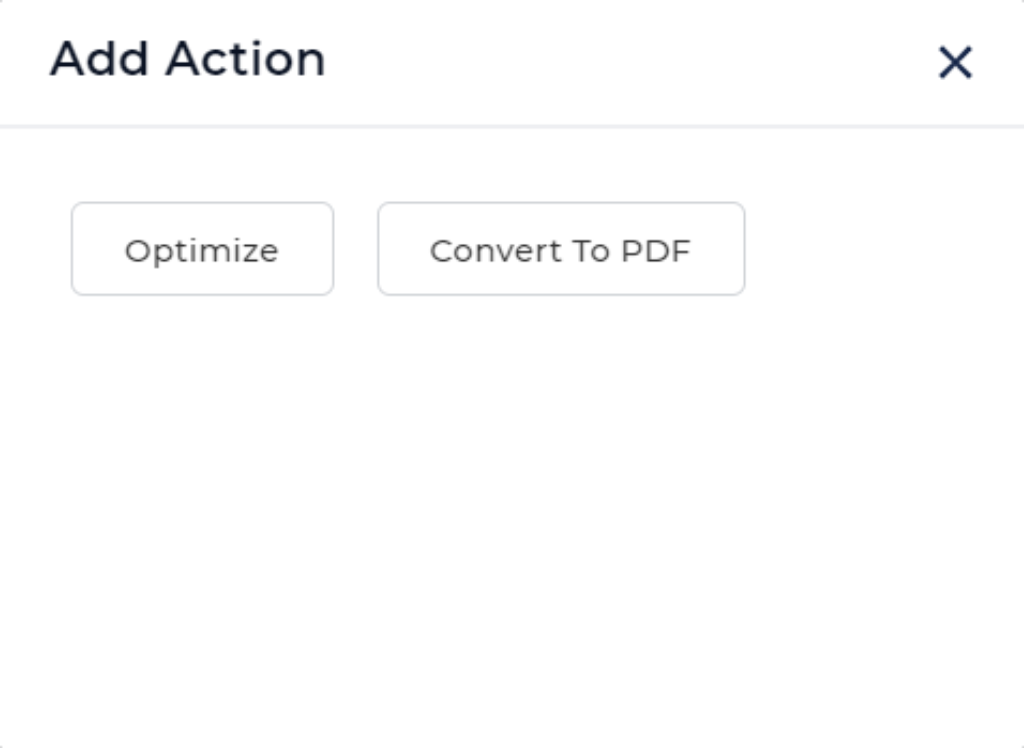
如果你选择优化,你可能会被进一步提示选择配置文件。这里,配置文件是默认、网络或打印。让我们选择配置文件并保存,如下图所示。这是你所选择的任何功能的典型情况。
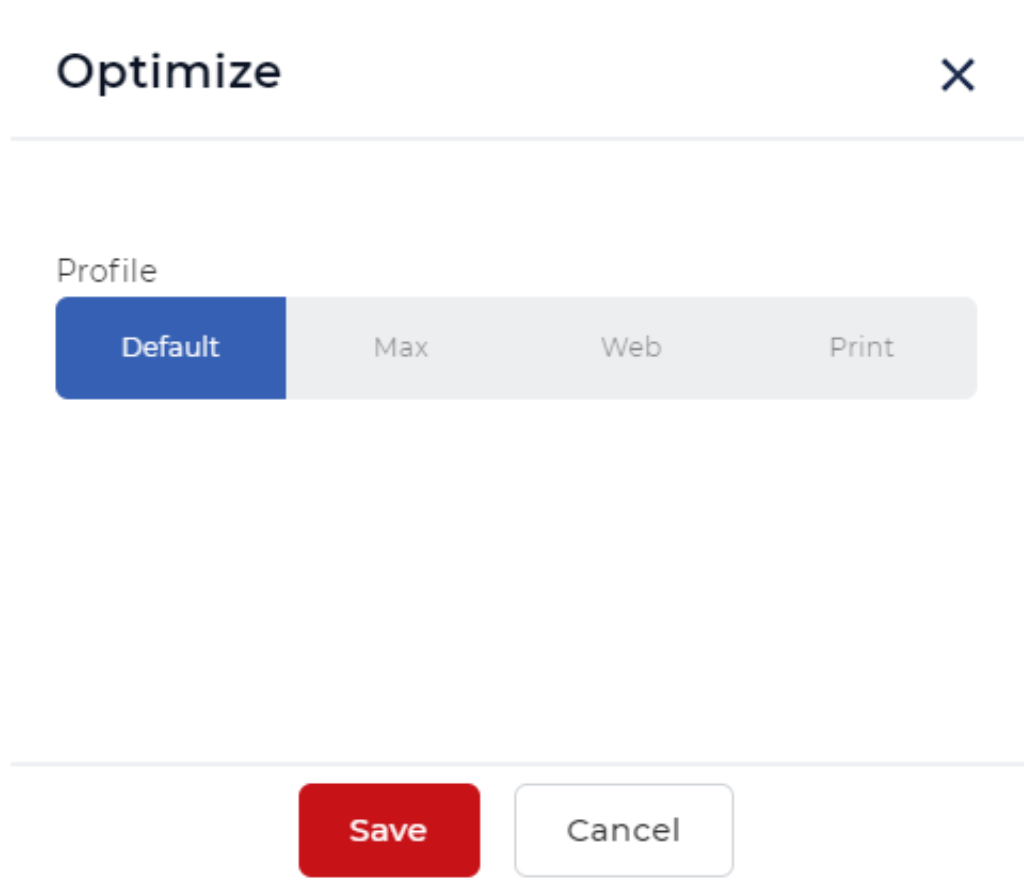
你可以选择的第二个动作是 "转换为PDF "动作,然后提示你决定转换模式为快速或详细。你可以保存这个选择的模式和符合性。如前所述,这些选项非常适用于’转换为PDF’这一功能。
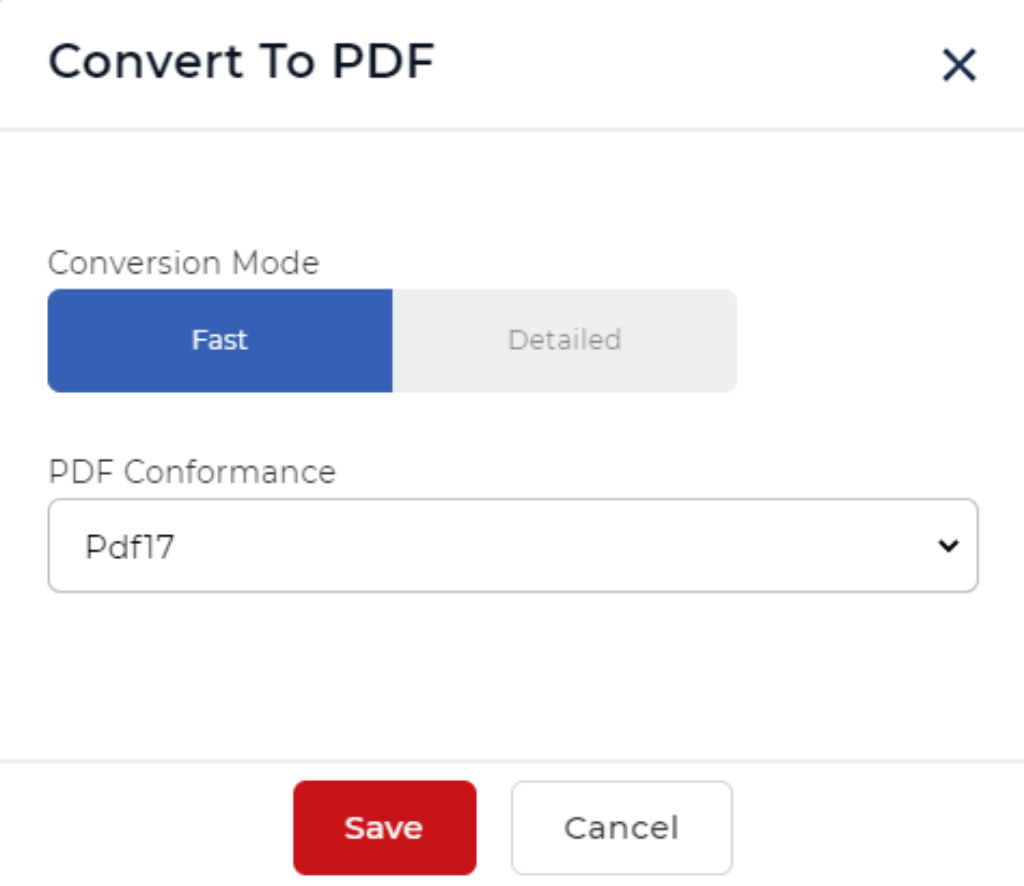
正如你所看到的,执行的第一个动作将是优化,然后是第二个动作转换为pdf。因此,订单号1将被分配给’优化’动作。订单号2将用于’转换为pdf’的动作。现在,执行动作的顺序将按照顺序号进行。因此,工作流程是根据这个订单号的顺序来创建的。

在目标文件夹中处理过的输出文件
完成所有操作后,最终的输出将在目标文件夹中出现。
这样,我们就可以根据需要创建自己的工作流程系统,只需在Dropbox中创建两个文件夹,并使用pdf4me功能作为操作。现在,我们大多数耗时的日常文件工作和流程都可以在PDF4me的帮助下自行实现。
在当前版本中,Dropbox自动化所支持的操作数量有限。PDF4me正在不断努力推出一个强大而全面的工作流程自动化系统,以包括所有的基本功能,满足您的文档管理需求,很快。



